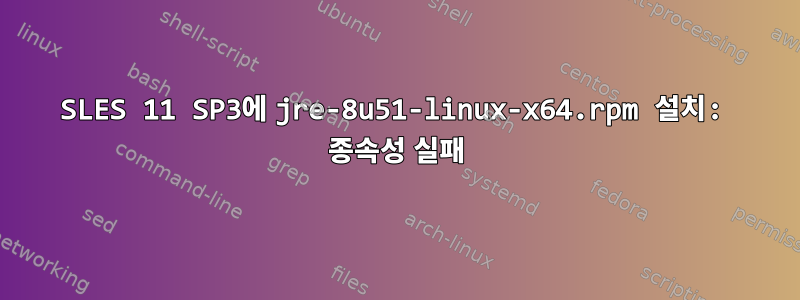
다음 명령을 사용하여 SLES 11 SP3 시스템에서 Java 설치를 업데이트하려고 했습니다.
rpm -i jre-8u51-linux-x64.rpm
(몇 가지 이유로 SUSE에서 제공하는 IBM Java 대신 원시 Java를 실행하려고 했으나 다음과 같은 오류 메시지가 표시되었습니다.
error: Failed dependencies:
/usr/sbin/alternatives is needed by jre1.8.0_51-1.8.0_51-fcs.x86_64
/usr/sbin/update-alternativesSLES 11이 이를 대체한 것으로 보입니다 /usr/sbin/alternatives. rpm 패키징의 세부 사항에 익숙하지 않습니다. 내 상자에 설치할 rpm 패키지를 어떻게 수정합니까? 큰 그림뿐만 아니라 세부 사항을 제공하십시오.
PS Java 설치는 Fedora Commons 저장소를 포함한 일부 서비스를 실행하는 서블릿 컨테이너(Apache Tomcat)용입니다.
편집(업데이트): jre-8u65-linux-x64.rpm종속성은 더 이상 필요하지 않지만 성공적으로 완료하려면 rpm이 여전히 /usr/sbin/alternatives가 필요합니다(따라서 소프트 링크로 제공하거나 허용된 답변에 설명된 대로 rpm 파일을 편집하십시오).
답변1
다음은 몇 가지 고려 사항입니다.
- 다음 문서에서는 귀하가 Firefox를 브라우저로 사용하고 있다고 가정합니다.
- 브라우저가 여러 개인 경우 4단계를 적절하게 업데이트하세요.
- 이 문서는 잘못된 서비스 팩일 수 있지만 시작하는 데 도움이 될 것입니다.
~에서Novell 기술 자료 문서 7010472:(인용하다)
부인 성명
지원 지식 기반은 NetIQ/Novell/SUSE 고객과 제품 및 솔루션에 관심이 있는 당사자에게 정보와 아이디어를 얻고 서로 배울 수 있는 귀중한 도구를 제공합니다. 자료는 귀하의 조직 내에서 정보 제공, 개인적 또는 비상업적 용도로만 제공되며 어떠한 종류의 보증도 없이 "있는 그대로" 제공됩니다.
상태
라이센스 변경으로 인해 SUSE는 더 이상 배포 또는 업데이트 채널을 통해 Oracle/Sun Java를 제공할 수 없습니다. 따라서 Java는 java.com 사이트에서 다운로드하여 수동으로 설치해야 합니다.
이는 또한 Oracle Java에 대한 지원을 제공할 수 없음을 의미합니다. 모든 지원 질문은 Oracle에 문의해야 합니다. 다음 정보는 잠재적인 해결 방법으로 제공되지만 보장되지는 않습니다.
해결하다
YaST -> Software -> Software Management이전 버전의 Java(예: java-1_6_0-sun, icedtea-web)를 모두 사용 하고 제거합니다. Java의 openjdk 버전이 설치되어 있는 경우 이를 제거하지 마십시오. 이는 LibreOffice의 Java 기능에 필요합니다.오라클 자바 다운로드
Mozilla Firefox의 i586 또는 x86_64 버전이 있는지 확인하세요(시스템 아키텍처와 다를 수 있음). 가장 쉬운 방법은 콘솔을 열고 다음을 입력하는 것입니다.
rpm -q --queryformat '%{arch}\n' MozillaFirefoxx86_64가 나타나면 "Linux x64 RPM" 버전을 사용하세요.
입장http://java.com/그리고 "무료 Java 다운로드"를 클릭하세요. "Linux RPM"(32비트) 또는 "Linux x64 RPM"(64비트)을 적절하게 다운로드합니다.
루트 사용자로 다음 명령을 사용하여 터미널에서 다운로드한 rpm을 설치합니다.
rpm -Uvh <file-name>물론 java.com에서 다운로드한 rpm 파일의 경로와 이름으로 바꾸세요.
Firefox 플러그인을 활성화합니다.
Firefox를 실행할 사용자로 로그인하고 터미널 창을 열고 다음을 수행하십시오.
mkdir -v ~/.mozilla/plugins(이미 존재한다면 괜찮습니다)rm ~/.mozilla/plugins/libnpjp2.soln -s /usr/java/jre1.7.0_05/lib/amd64/libnpjp2.so ~/.mozilla/plugins/("jre1.7.0_05"는 방금 설치된 버전과 일치해야 함)Firefox 브라우저의 모든 인스턴스를 닫았다가 다시 엽니다.
찾아보기http://java.com/en/download/installed.jspJava가 올바르게 설치되었는지 확인합니다.
고쳐 쓰다
내 의견에 언급된 포럼을 읽은 후 다음이 작동할 것이라고 결정했습니다(참조페이지 2 게시자: rjfleck):
rpmrebuild
수정된 rpm을 사용자 디렉토리에 두려면 루트가 아닌지 확인하십시오 .
좋아하는 편집기를 설정하세요.
setenv EDITOR xemacs
또는:
EDITOR=xemacs;export EDITOR
EDITOR설정되지 않은 경우 기본값은 입니다 vi.rpmrebuild 맨페이지.
rpmrebuild -e -p jdk-<version>-linux-x64.rpm
- rpm의 압축이 풀리면 선택한 rpm이
EDITOR열립니다.alternatives의 모든 항목을 바꾸려면 선택한 편집기의 검색 및 바꾸기 기능을 사용하십시오update-alternatives. - 업데이트된 파일을 저장하고 종료한 다음 rpm을 다시 패키지하십시오.
- 계속할지 묻는 메시지가 나타나면 Y로 대답하세요.
rpm이 저장된 위치를 출력해야 합니다.
/usr/people/<your username>/rpmbuild/RPMS/x86_64/jdk-<version>-fcs.x86_64.rpm


